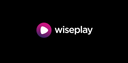Como Resolver Aplicativos Fechando Sozinhos ou Não Abrindo Após Atualização no iPhone
Descubra como resolver o problema de aplicativos fechando sozinhos ou não abrindo no iPhone após uma atualização. Aprenda as melhores soluções para manter seus apps funcionando corretamente.
2024-08-16
Introdução
Após uma atualização do iOS, muitos usuários de iPhone relatam que seus aplicativos estão fechando sozinhos ou não abrem de forma alguma. Essa situação pode ser frustrante, especialmente quando se está ansioso para usar um aplicativo específico. Neste artigo, vamos explorar as causas comuns desses problemas e fornecer soluções práticas para restaurar a funcionalidade dos seus aplicativos.
Causas Comuns para Aplicativos Fechando Sozinhos no iPhone
1. Incompatibilidade com o iOS
Após uma atualização do sistema, alguns aplicativos podem não ser compatíveis com a nova versão do iOS. Isso pode resultar em falhas e fechamento inesperado dos aplicativos.
2. Bugs na Atualização
Às vezes, a própria atualização do aplicativo pode conter bugs que afetam seu desempenho. Isso é comum, especialmente logo após o lançamento de uma nova versão.
3. Falta de Espaço de Armazenamento
Se o armazenamento do seu iPhone estiver quase cheio, isso pode causar problemas no funcionamento dos aplicativos. O sistema pode ter dificuldades em alocar espaço suficiente para que os aplicativos funcionem corretamente.
4. Dados Corrompidos
Dados corrompidos ou cache acumulado podem interferir no funcionamento dos aplicativos, levando a fechamentos inesperados ou dificuldades para abrir.
Como Resolver o Problema de Aplicativos Fechando Sozinhos
1. Reinicie o iPhone
Um simples reinício pode resolver muitos problemas de software. Para reiniciar, pressione e segure o botão de liga/desliga até que a opção "Deslizar para desligar" apareça. Deslize para desligar e, em seguida, ligue o dispositivo novamente.
2. Atualize os Aplicativos
Abra a App Store e verifique se há atualizações disponíveis para os aplicativos que estão apresentando problemas. Toque no ícone do seu perfil no canto superior direito e role para baixo para ver as atualizações pendentes.
3. Libere Espaço de Armazenamento
Verifique o espaço disponível em seu dispositivo. Vá em "Ajustes" > "Geral" > "Armazenamento do iPhone" para ver quanto espaço está sendo utilizado. Se necessário, exclua aplicativos ou arquivos que não são mais necessários.
4. Reinstale os Aplicativos Problemáticos
Se um aplicativo específico não está abrindo, tente desinstalá-lo e reinstalá-lo. Isso pode corrigir problemas relacionados a dados corrompidos.
Causas Comuns para Aplicativos Não Abrindo no iPhone Após Atualização
1. Incompatibilidade com a Nova Versão do iOS
Após uma atualização do iOS, alguns aplicativos podem não ter sido otimizados para a nova versão, resultando em falhas ao tentar abrir.
2. Bugs na Versão Recente do Aplicativo
Atualizações recentes podem introduzir bugs que impedem que o aplicativo funcione corretamente, causando o fechamento ou a incapacidade de abrir.
3. Falta de Recursos do Dispositivo
Se o seu dispositivo estiver com pouca memória RAM ou armazenamento, isso pode afetar a capacidade dos aplicativos de abrir e funcionar corretamente.
Como Resolver o Problema de Aplicativos Não Abrindo Após Atualização
1. Verifique Atualizações do Aplicativo
Verifique se há atualizações disponíveis para o aplicativo na App Store. Os desenvolvedores frequentemente lançam correções para bugs após uma atualização.
2. Reinicie o Dispositivo
Reiniciar o iPhone pode ajudar a resolver problemas temporários que estão impedindo os aplicativos de abrir.
3. Desinstale e Reinstale o Aplicativo
Se um aplicativo específico não abrir, desinstalá-lo e reinstalá-lo pode resolver problemas de dados corrompidos.
4. Entre em Contato com o Suporte
Se o problema persistir, entre em contato com o suporte do desenvolvedor do aplicativo ou da Apple para obter assistência adicional.
Prevenção de Problemas Futuros
Para evitar problemas similares no futuro, considere as seguintes dicas:
- Mantenha seu iPhone atualizado: Sempre instale as atualizações do iOS e dos aplicativos assim que estiverem disponíveis.
- Gerencie o armazenamento: Regularmente, verifique e limpe o armazenamento do seu dispositivo para garantir que haja espaço suficiente.
- Use aplicativos confiáveis: Baixe aplicativos apenas de fontes confiáveis, como a App Store, para minimizar o risco de problemas.
Conclusão
Problemas com aplicativos que fecham sozinhos ou não abrem após uma atualização do iPhone podem ser frustrantes, mas com as soluções corretas, é possível restaurar a funcionalidade dos seus aplicativos rapidamente. Mantenha seu dispositivo atualizado, gerencie o armazenamento e siga as dicas acima para garantir uma experiência de uso mais suave. Se os problemas persistirem, não hesite em buscar ajuda profissional. Com essas orientações, você poderá aproveitar ao máximo seu iPhone e seus aplicativos favoritos!